如何使用 cPanel 向 WordPress 網站添加免費 SSL 證書?
已發表: 2022-08-05您應該盡快在您的域上安裝免費的 SSL 證書以保護您的 WordPress 網站,並且感謝 Let's Encrypt,您可以免費安裝。
通過使用 SSL 證書,您可以通過加密您的網站與其瀏覽器之間的連接來防止黑客攔截和竊取用戶信息。
通常,安裝 SSL 證書可能既困難又昂貴,但情況正在迅速變化。
除了創建 WordPress 的 Automattic 公司之外,包括 Facebook、Mozilla、Chrome、Cisco 和 Sucuri 在內的知名企業都支持一個名為 Let's Encrypt 的新開源證書頒發機構。
該項目的目標是讓 SSL 證書安裝自動化並且對所有人免費。
您可以藉助 Let's Encrypt 的自動安裝程序 Certbot 快速將證書添加到您的網站。
雖然 Certbot 現在處於公測階段,最終版本會有很多修改,但當前版本足夠穩定,可以在現場網站上進行測試。
- SSL 證書對您作為網站所有者意味著什麼?
- 為什麼要安裝 SSL 證書?
- 關於讓我們加密。
- 如何在您的 WordPress 網站上安裝免費 SSL?
- #1 – 使用內置 Let's Encrypt 設置的主機
- #2 – 從 Let's Encrypt In SiteGround 激活免費 SSL
- #3 – 更新 WordPress 網站的 URL
- #4 – 解決不安全的內容問題
- #5 – 更改(更新)您的 Google Analytics 配置
- 調查結果摘要。
SSL 證書對您作為網站所有者意味著什麼?
考慮看到您使用 Google Chrome 訪問的網站不安全的通知。
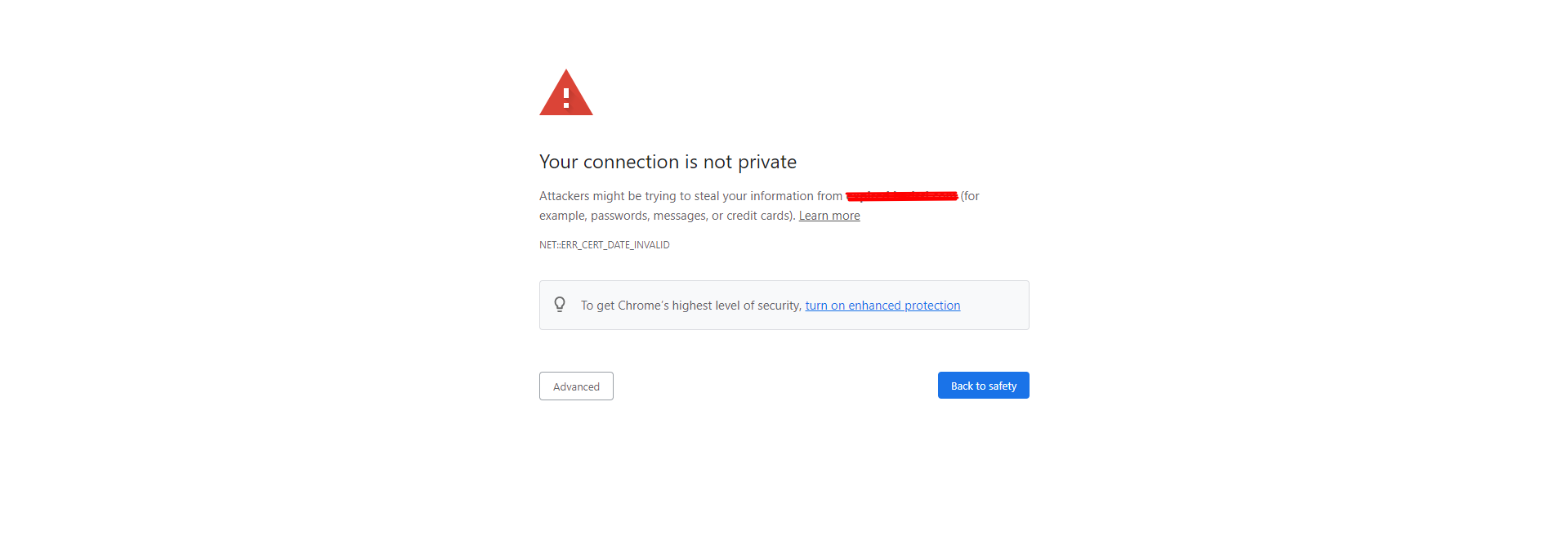
在那之後,您是要重新加載還是關閉網站?
安全通知會關閉網站的訪問者。
如果 Chrome 警告用戶您的網站缺少 HTTPS,您可能會損失超過 50% 的流量。
因此,由於未在您的網站上安裝 SSL 證書,許多潛在的購買和查詢都丟失了。
谷歌獎勵使用 HTTPS 的網站排名更高的事實是這樣做的另一個動機:
很明顯,您必須在您的網站上安裝 SSL 證書。
關鍵問題是:如何向您的網站添加免費 SSL 證書?
繼續閱讀以了解如何使用 Let's Encrypt 輕鬆地將 HTTPS 添加到您的網站。
為什麼要安裝 SSL 證書?
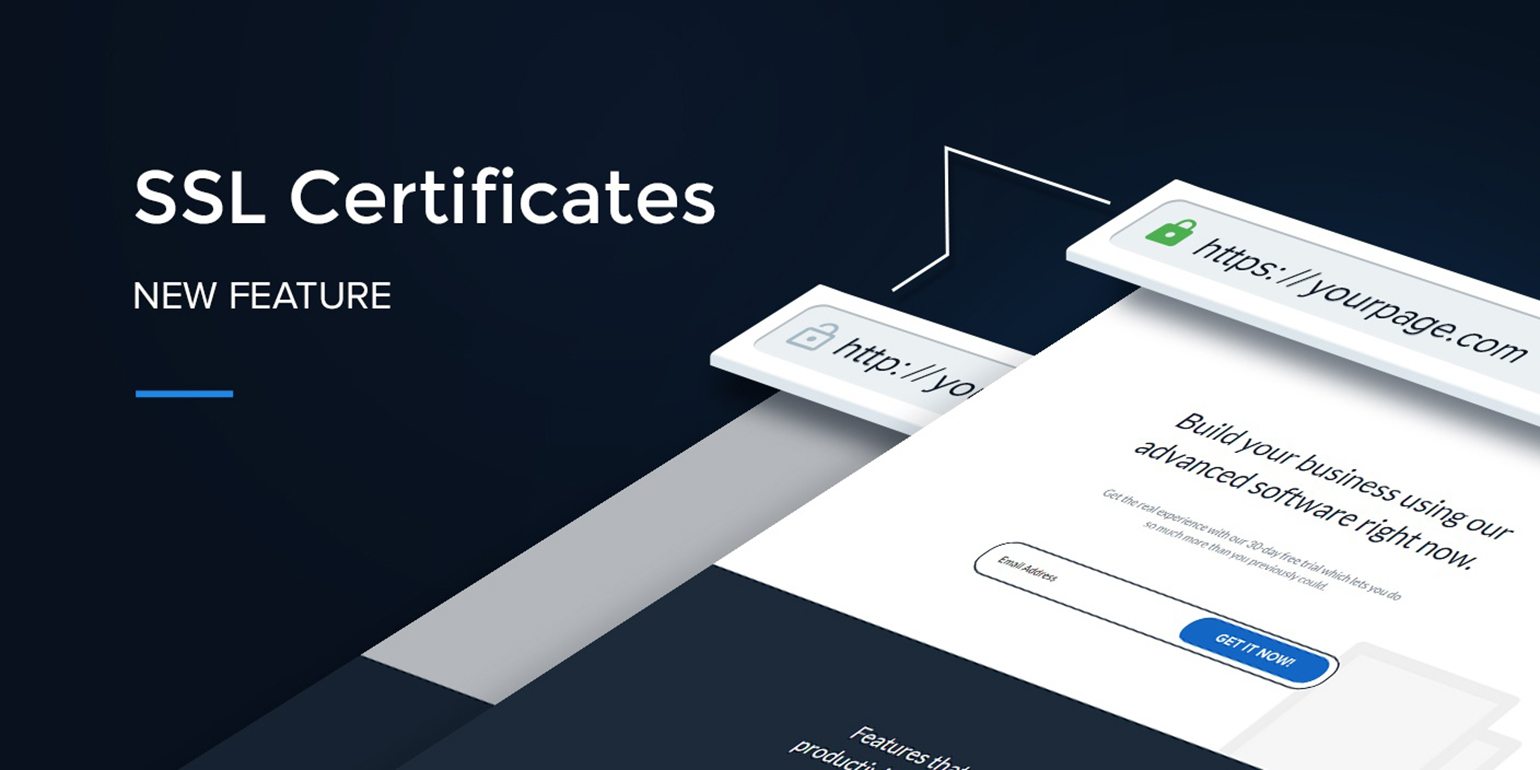
用於數據傳輸和通信安全的 Web 協議包括安全套接字層 (SSL)。 從服務器請求並根據協議返回的所有數據都經過加密,防止未經授權的訪問。
以下是在您的網站上啟用 SSL 的主要優勢:
- SSL 對關鍵信息進行加密,從而提高網站安全性。 它確保安全的數據傳輸和連接。
- 提高可信度——激活 SSL 協議表明您致力於保護訪問者數據、保護在線交易和 GDPR 合規性。
- 提高 SEO 排名——谷歌等知名搜索引擎在其 SERP 中為支持 HTTPS 的網站提供更高的排名。
您必須先從證書頒發機構 (CA) 獲得 SSL 證書,然後才能在您的網站上啟用 SSL。 大多數託管公司,如 Hostinger,都提供出色的 SSL 包,這些包不僅價格低廉,而且設置簡單。
不要擔心您的預算是否有限; 許多非營利證書頒發機構(例如 Let's Encrypt)免費提供 SSL 證書。
但請記住,Let's Encrypt 的免費 SSL 證書確實有效(有效期)為 90 天。 為了保持其優勢,您必須經常對其進行重新認證。
關於讓我們加密。
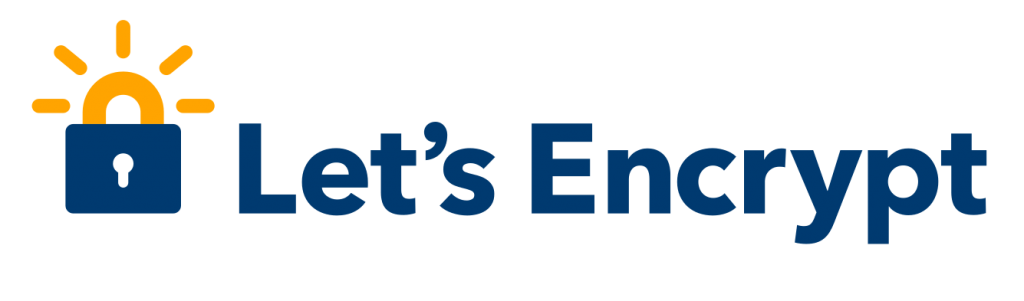
Internet 安全研究組運行一個名為 Let's Encrypt 的全新證書頒發機構。
它的工作重點是讓所有人都可以免費、自動地使用 SSL 證書。
該服務現在提供對 IPv6、IDN、ACME DNS 質詢和 ECDSA 簽名的完整支持。

Let's Encrypt 的目標是讓普通人能夠輕鬆設置 HTTPS 服務器並讓它自動接收瀏覽器信任的證書。
Let's Encrypt 在開發人員中受歡迎的主要原因之一是它是開源的。
簡單地說,這意味著它可以由程序員更新、改進或修復(如果需要)。
如何在您的 WordPress 網站上安裝免費 SSL?
從 Let's Encrypt 獲取 SSL 證書有兩種主要方法。 手動方法是第一個選項,需要通過閱讀官方的 Let's Encrypt 說明從頭開始。
如果您想要一個更簡單、特定於 WordPress 的解決方案,最好的辦法是找到一個專門支持 Let's Encrypt 的服務器。
我們將在本文中描述如何使用 WordPress 特有的方法向您的網站添加免費 SSL 證書。 像往常一樣,在開始之前對您的網站進行完整備份。
#1 – 使用內置 Let's Encrypt 設置的主機
隨著服務越來越受歡迎,一些託管服務提供商現在提供內置的 Let's Encrypt 配置。
具有內置 Let's Encrypt 實現的最著名和最可靠的託管服務之一是 SiteGround。
在本指南中,我們將向您展示如何使用 SiteGround 的 Let's Encrypt 服務將 HTTPS 添加到您的網站。
確保如果您使用的是其他託管服務提供商,您應該檢查它是否包含內置的 Let's Encrypt。 添加 HTTPS 的過程應該非常相似。
#2 – 從 Let's Encrypt In SiteGround 激活免費 SSL
通過在瀏覽器中搜索 http://yourdomain.com:2083 或 http://yourdomain.com/cpanel 來瀏覽您的 cPanel。
導航到安全設置並選擇 Let's Encrypt SSL 符號。

您還可以在網絡搜索中搜索“Let's Encrypt”。
如果您找不到 Let's Encrypt SSL 選項,請立即聯繫您的託管服務尋求幫助。
選擇讓我們加密選項。 然後,您將被發送到 Let's Encrypt 安裝頁面。
在此框中,您必須輸入您的電子郵件地址並選擇您希望添加 HTTPS 的網站。
點擊安裝按鈕。
Let's Encrypt 將在幾秒鐘內(或偶爾在幾分鐘內)為您的網站生成一個獨特的 SSL 證書。 安裝完成後,將出現一條成功消息。
到此為止。 Let's Encrypt Free SSL 已成功部署在您的 WordPress 網站上。
但是,HTTPS 尚未準備好在您的網站上使用。 您必須解決不安全材料的問題並調整您網站的 URL。
#3 – 更新 WordPress 網站的 URL
要使用 SSL,您必須將網站的 URL 從 HTTP 更新為 HTTPS。
帶有 HTTP 的網頁顯示為 http://www.demo.com。
HTTPS 網站的 URL 是 https://www.demo.com。
之後,讓我們修改您網站的 URL。
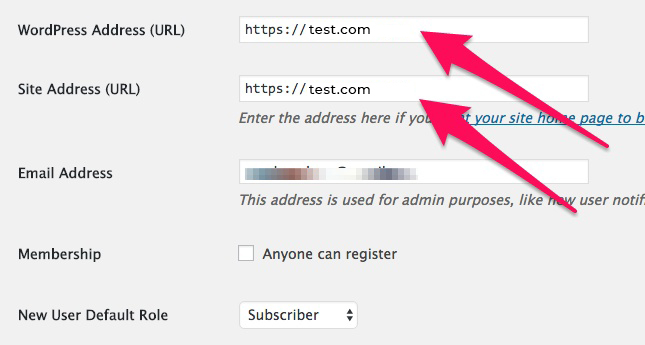
導航到 WordPress 網站的管理儀表板並選擇設置。
在這種情況下,您必須更改 WordPress 地址 (URL) 和站點地址 (URL) 才能使用 HTTPS。
應保存更改。
#4 – 解決不安全的內容問題
在步驟 3 中保存修改後,您將退出您的站點。 要重新登錄,請輸入您的用戶名和密碼。
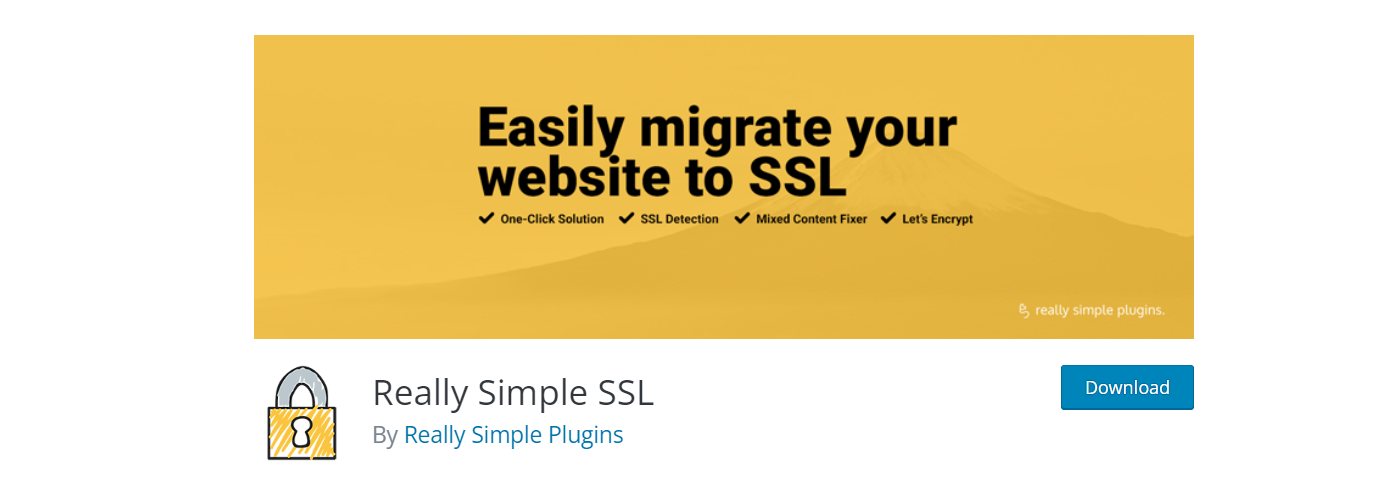
使用真正簡單的 SSL WordPress 插件可以快速解決不安全內容的問題。 需要安裝並打開此插件。
插件將立即修復不安全材料的問題。 此外,您的 SSL 證書將立即被發現並添加到您的網站。 您通常不需要採取任何行動。
#5 – 更改(更新)您的 Google Analytics 配置
此步驟與在您的網站上安裝 HTTPS 之間沒有任何联系。 如果您執行了第 1 步到第 4 步,則您已成功在您的網站上實施 HTTPS。
太棒了!
如果您的企業使用 Google Analytics,強烈建議您繼續執行第 5 步。
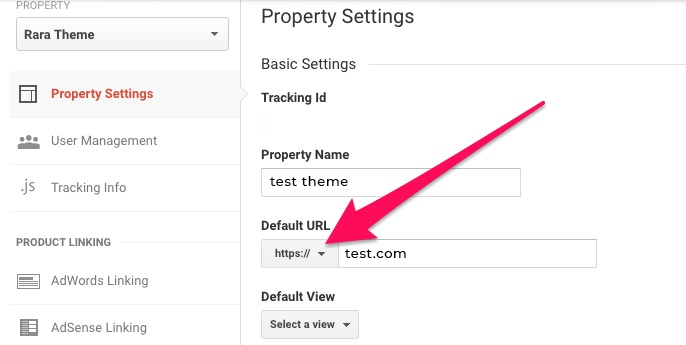
當您將 HTTPS 添加到您的網站時,URL 會從 HTTP 更改為 HTTPS。
因此,您必須更改 Google Analytics 選項並為您的網站提供新的 HTTPS URL。
- 通過登錄訪問您的 Google Analytics(分析)儀表板。
- 從頂部菜單中選擇“管理員”。
- 單擊此處轉到您網站的屬性設置。
- 您將看到默認 URL 的選擇。 點擊 HTTP,然後選擇 HTTPS。
- 最終保存您的更改。
這裡的所有都是它的!
調查結果摘要。
所有網站現在都必須使用 SSL 協議作為其安全設置的一部分。 如果您沒有足夠的資源來購買 SSL 證書,您不必擔心。
您還可以使用 Let's Encrypt 免費的 SSL 證書,同時還能享受 SSL 的好處。
這篇文章對你有幫助嗎? 給我們留言,讓我們知道!
